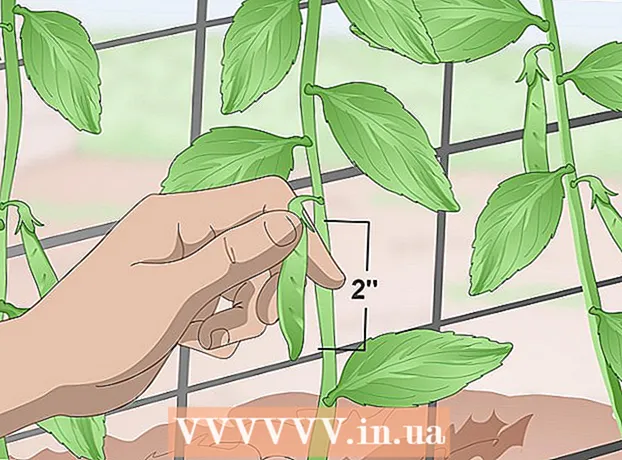రచయిత:
Eugene Taylor
సృష్టి తేదీ:
16 ఆగస్టు 2021
నవీకరణ తేదీ:
1 జూలై 2024

విషయము
- అడుగు పెట్టడానికి
- 3 యొక్క 1 వ భాగం: టొరెంట్లను డౌన్లోడ్ చేస్తోంది
- 3 యొక్క 2 వ భాగం: టొరెంట్స్ ఆడటం
- 3 యొక్క 3 వ భాగం: ట్రబుల్షూటింగ్
- హెచ్చరికలు
ఆన్లైన్లో ఫైల్లను భాగస్వామ్యం చేయడానికి టోరెంట్లు అత్యంత ప్రాచుర్యం పొందిన మార్గాలలో ఒకటి. మీరు టొరెంట్స్ ద్వారా భాగస్వామ్యం చేయబడిన దేని గురించి అయినా కనుగొనవచ్చు మరియు స్నేహితులు మరియు కుటుంబ సభ్యుల మధ్య ఫైల్లను భాగస్వామ్యం చేయడానికి ఇది ఒక గొప్ప మార్గం. టోరెంట్ ఫైల్స్ వాస్తవానికి మీరు డౌన్లోడ్ చేసిన వాటి నుండి ఎటువంటి కంటెంట్ను కలిగి ఉండవు. బదులుగా, వారు ఆ ఫైల్ను పంచుకునే ఇతర కంప్యూటర్లకు మిమ్మల్ని నిర్దేశిస్తారు, కాబట్టి మీరు దీన్ని ఇతర వినియోగదారుల నుండి నేరుగా డౌన్లోడ్ చేసుకోవచ్చు.
- మీరు డౌన్లోడ్ చేసిన ఫైల్ను తెరవడంలో సమస్య ఉందా? ఇక్కడ నొక్కండి
- మీకు కావలసిన ఫైల్ దొరకలేదా? ఇక్కడ నొక్కండి
- ఫైల్లను త్వరగా డౌన్లోడ్ చేయడంలో మీకు సమస్యలు ఉన్నాయా? ఇక్కడ నొక్కండి
అడుగు పెట్టడానికి
3 యొక్క 1 వ భాగం: టొరెంట్లను డౌన్లోడ్ చేస్తోంది
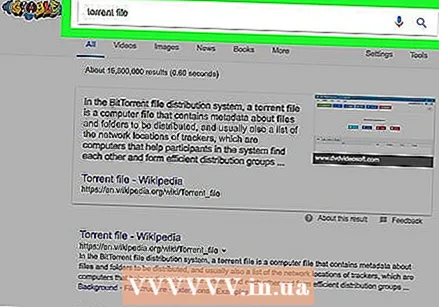 ఇతర వినియోగదారులు పంచుకున్న ఫైల్లను డౌన్లోడ్ చేయడానికి టొరెంట్ ఫైల్లను ఉపయోగించండి. టోరెంట్ ఫైల్స్ మీరు డౌన్లోడ్ చేయదలిచిన ఫైల్ను పంచుకునే ఇతర కంప్యూటర్లకు ఎలా కనెక్ట్ కావాలో మీ కంప్యూటర్కు తెలియజేసే చిన్న ఫైల్లు. మీరు కనెక్ట్ చేసిన ఏ కంప్యూటర్ నుండి అయినా ఫైల్ యొక్క చిన్న ముక్కలను డౌన్లోడ్ చేసుకోండి. టొరెంట్ ప్రోగ్రామ్ ఈ భాగాలు కలిసి ప్యాక్ చేసి పూర్తి చేసిన ఫైల్ను మీకు ఇస్తుంది. మీరు ఒకేసారి బహుళ కంప్యూటర్లకు కనెక్ట్ అవుతున్నందున, టొరెంట్లు పెద్ద ఫైల్లను డౌన్లోడ్ చేయడానికి వేగవంతమైన మార్గాలలో ఒకటి మరియు వాటికి వెబ్సైట్ లేదా ఎఫ్టిపి వంటి సెంట్రల్ సర్వర్ అవసరం లేదు.
ఇతర వినియోగదారులు పంచుకున్న ఫైల్లను డౌన్లోడ్ చేయడానికి టొరెంట్ ఫైల్లను ఉపయోగించండి. టోరెంట్ ఫైల్స్ మీరు డౌన్లోడ్ చేయదలిచిన ఫైల్ను పంచుకునే ఇతర కంప్యూటర్లకు ఎలా కనెక్ట్ కావాలో మీ కంప్యూటర్కు తెలియజేసే చిన్న ఫైల్లు. మీరు కనెక్ట్ చేసిన ఏ కంప్యూటర్ నుండి అయినా ఫైల్ యొక్క చిన్న ముక్కలను డౌన్లోడ్ చేసుకోండి. టొరెంట్ ప్రోగ్రామ్ ఈ భాగాలు కలిసి ప్యాక్ చేసి పూర్తి చేసిన ఫైల్ను మీకు ఇస్తుంది. మీరు ఒకేసారి బహుళ కంప్యూటర్లకు కనెక్ట్ అవుతున్నందున, టొరెంట్లు పెద్ద ఫైల్లను డౌన్లోడ్ చేయడానికి వేగవంతమైన మార్గాలలో ఒకటి మరియు వాటికి వెబ్సైట్ లేదా ఎఫ్టిపి వంటి సెంట్రల్ సర్వర్ అవసరం లేదు. - టొరెంట్ ఫైళ్ళను స్వయంగా పొడిగిస్తుంది .టొరెంట్ మీరు డౌన్లోడ్ చేస్తున్న ఫైల్లను కలిగి ఉండకండి. అవి ఇతర వినియోగదారుల కంప్యూటర్లలోని ఫైళ్ళకు పాయింటర్లుగా పనిచేస్తాయి.
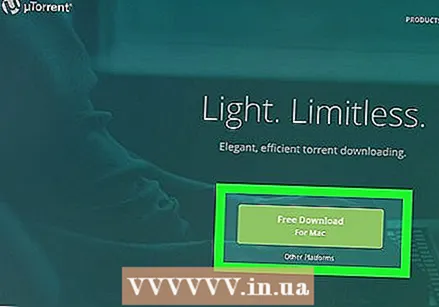 టొరెంట్ క్లయింట్ను డౌన్లోడ్ చేసి, ఇన్స్టాల్ చేయండి. టొరెంట్ ఫైళ్ళను డౌన్లోడ్ చేయడానికి, మీకు టొరెంట్ క్లయింట్ అని పిలవబడే అవసరం. ఇతర టొరెంట్ వినియోగదారులతో కనెక్షన్లను నిర్వహించే మరియు ఫైల్ డౌన్లోడ్ ప్రాసెస్ను నిర్వహించే ప్రోగ్రామ్ ఇది. అనేక టొరెంట్ క్లయింట్లు అందుబాటులో ఉన్నాయి, కానీ కొన్ని అత్యంత ప్రజాదరణ పొందిన ఎంపికలు క్రింద ఇవ్వబడ్డాయి:
టొరెంట్ క్లయింట్ను డౌన్లోడ్ చేసి, ఇన్స్టాల్ చేయండి. టొరెంట్ ఫైళ్ళను డౌన్లోడ్ చేయడానికి, మీకు టొరెంట్ క్లయింట్ అని పిలవబడే అవసరం. ఇతర టొరెంట్ వినియోగదారులతో కనెక్షన్లను నిర్వహించే మరియు ఫైల్ డౌన్లోడ్ ప్రాసెస్ను నిర్వహించే ప్రోగ్రామ్ ఇది. అనేక టొరెంట్ క్లయింట్లు అందుబాటులో ఉన్నాయి, కానీ కొన్ని అత్యంత ప్రజాదరణ పొందిన ఎంపికలు క్రింద ఇవ్వబడ్డాయి: - qBittorent (Windows, Mac, Linux) - qbittorrent.org
- వరద (విండోస్, మాక్, లైనక్స్) - deluge-torrent.org
- ప్రసారం (మాక్, లైనక్స్) - transmbt.com
- ఫ్లడ్ (Android)
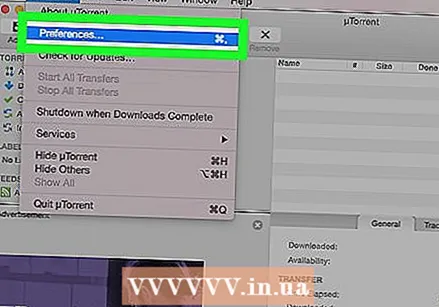 టొరెంట్ క్లయింట్ను సెటప్ చేయండి. మీరు టొరెంట్ ఫైళ్ళను డౌన్లోడ్ చేయడానికి ముందు, మీరు టొరెంట్ క్లయింట్లోని కొన్ని సెట్టింగ్లను తనిఖీ చేయాలి. ఉపయోగించిన క్లయింట్ను బట్టి ఈ ప్రక్రియ మారుతుంది, కాని సాధారణంగా ఎంపికలు చాలా పోలి ఉంటాయి. మీరు మెను బార్లో ఐచ్ఛికాలు లేదా ప్రాధాన్యతల మెనుని కనుగొనవచ్చు.
టొరెంట్ క్లయింట్ను సెటప్ చేయండి. మీరు టొరెంట్ ఫైళ్ళను డౌన్లోడ్ చేయడానికి ముందు, మీరు టొరెంట్ క్లయింట్లోని కొన్ని సెట్టింగ్లను తనిఖీ చేయాలి. ఉపయోగించిన క్లయింట్ను బట్టి ఈ ప్రక్రియ మారుతుంది, కాని సాధారణంగా ఎంపికలు చాలా పోలి ఉంటాయి. మీరు మెను బార్లో ఐచ్ఛికాలు లేదా ప్రాధాన్యతల మెనుని కనుగొనవచ్చు. - "కనెక్షన్" విభాగాన్ని తనిఖీ చేసి, "యుపిఎన్పి" చెక్ బాక్స్ చెక్ చేయబడిందని నిర్ధారించుకోండి. ఇది చాలా టొరెంట్ వినియోగదారులతో కనెక్ట్ అవ్వడానికి మిమ్మల్ని అనుమతిస్తుంది.
- "బ్యాండ్విడ్త్" లేదా "స్పీడ్" విభాగాన్ని తనిఖీ చేసి, అప్లోడ్ వేగ పరిమితిని సెట్ చేయండి. సాధారణంగా, ఇది వాస్తవ గరిష్ట అప్లోడ్లో 80% కు సెట్ చేయాలి. ఇది ఫైళ్ళను అప్లోడ్ చేసేటప్పుడు టొరెంట్ క్లయింట్ కనెక్షన్ను దాచకుండా నిరోధిస్తుంది.
- "డౌన్లోడ్లు" విభాగాన్ని తెరిచి, పూర్తి చేసిన ఫైల్లను సేవ్ చేయడానికి ఒక స్థానాన్ని ఎంచుకోండి.
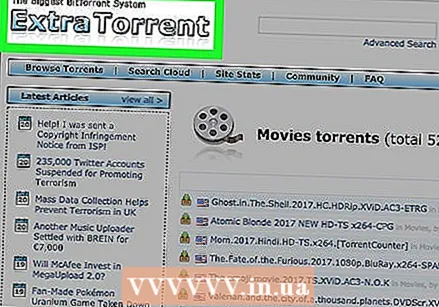 డౌన్లోడ్ చేయడానికి టొరెంట్ ఫైల్ను కనుగొనండి. టొరెంట్ ఫైళ్ళను కనుగొనడానికి సర్వసాధారణమైన ప్రదేశం టొరెంట్ ట్రాకర్ సైట్లో ఉంది. ఇవి తప్పనిసరిగా టొరెంట్ జాబితాలు, ఆ టొరెంట్ ద్వారా ఫైల్ భాగస్వామ్యం చేయబడుతున్న సమాచారాన్ని, అలాగే ఎంత మంది వినియోగదారులు భాగస్వామ్యం చేస్తున్నారో చూపిస్తుంది. కావలసిన ఫైల్ ప్లస్ "టొరెంట్" కోసం ఇంటర్నెట్లో శోధించడం ద్వారా మీరు టొరెంట్ ట్రాకర్లను కనుగొనవచ్చు. టోరెంట్ ట్రాకర్లు తరచుగా వ్యాఖ్యలు మరియు రేటింగ్లను కలిగి ఉంటారు, ఇవి ఫైల్ యొక్క ఉత్తమ సంస్కరణను కనుగొనడంలో మీకు సహాయపడతాయి.
డౌన్లోడ్ చేయడానికి టొరెంట్ ఫైల్ను కనుగొనండి. టొరెంట్ ఫైళ్ళను కనుగొనడానికి సర్వసాధారణమైన ప్రదేశం టొరెంట్ ట్రాకర్ సైట్లో ఉంది. ఇవి తప్పనిసరిగా టొరెంట్ జాబితాలు, ఆ టొరెంట్ ద్వారా ఫైల్ భాగస్వామ్యం చేయబడుతున్న సమాచారాన్ని, అలాగే ఎంత మంది వినియోగదారులు భాగస్వామ్యం చేస్తున్నారో చూపిస్తుంది. కావలసిన ఫైల్ ప్లస్ "టొరెంట్" కోసం ఇంటర్నెట్లో శోధించడం ద్వారా మీరు టొరెంట్ ట్రాకర్లను కనుగొనవచ్చు. టోరెంట్ ట్రాకర్లు తరచుగా వ్యాఖ్యలు మరియు రేటింగ్లను కలిగి ఉంటారు, ఇవి ఫైల్ యొక్క ఉత్తమ సంస్కరణను కనుగొనడంలో మీకు సహాయపడతాయి. - "సీచర్స్" (ఎస్) మరియు "లీచర్స్" (ఎల్) సంఖ్యను తనిఖీ చేయండి. విత్తనాలు ఫైల్ బదిలీని పూర్తి చేసిన వినియోగదారులు మరియు ఇప్పుడు ఫైల్ను ఇతరులతో పంచుకుంటున్నారు. లీచర్లు ఇప్పటికీ ఫైల్ను డౌన్లోడ్ చేస్తున్న మరియు ఇంకా ప్రతిదీ భాగస్వామ్యం చేయని వినియోగదారులు. చాలా మంది లీచర్లు మరియు చాలా తక్కువ సీడర్లు ఉంటే, ఫైల్ డౌన్లోడ్ కొంత సమయం పడుతుంది. దీనికి విరుద్ధంగా, చాలా మంది సీడర్లు మరియు ఎక్కువ మంది లీచర్లు లేనట్లయితే, మీ కనెక్షన్ యొక్క గరిష్ట వేగంతో ఫైల్ను డౌన్లోడ్ చేయాలి.
- టొరెంట్ ఫైల్ను డౌన్లోడ్ చేయడానికి ముందు వ్యాఖ్య విభాగాన్ని తనిఖీ చేయండి. ఫైల్ మంచి నాణ్యతతో ఉందా (వీడియోకు ముఖ్యమైనది) మరియు ఇది వైరస్లతో సోకిందో లేదో నిర్ణయించడానికి ఇది ఉపయోగపడుతుంది (ప్రోగ్రామ్లకు ముఖ్యమైనది).
- సర్వర్ను సెటప్ చేయకుండా ఎవరైనా ఫైల్ను భాగస్వామ్యం చేయడానికి వీలు కల్పిస్తున్నందున చాలా చట్టపరమైన ఫైల్లు టొరెంట్ల ద్వారా భాగస్వామ్యం చేయబడతాయి. చాలా ప్రాంతాల్లో మీకు అనుమతి లేని ఫైల్లను డౌన్లోడ్ చేయడం చట్టవిరుద్ధం.
 టొరెంట్ ఫైల్ను డౌన్లోడ్ చేయండి. చాలా క్లయింట్లు డౌన్లోడ్ అయిన తర్వాత .torrent ఫైల్లను స్వయంచాలకంగా తెరవడానికి కాన్ఫిగర్ చేయబడతాయి. కాకపోతే, మీరు మీ టొరెంట్ క్లయింట్లో ఫైల్ను తెరవవచ్చు లేదా క్లయింట్ విండోలోకి లాగండి. క్యూ ఖాళీగా ఉంటే, అది స్వయంచాలకంగా ఇతర వినియోగదారులకు కనెక్ట్ అవుతుంది. డౌన్లోడ్ ప్రారంభమవుతుంది మరియు మీరు ప్రధాన టొరెంట్ క్లయింట్ విండోలో పురోగతిని అనుసరించవచ్చు.
టొరెంట్ ఫైల్ను డౌన్లోడ్ చేయండి. చాలా క్లయింట్లు డౌన్లోడ్ అయిన తర్వాత .torrent ఫైల్లను స్వయంచాలకంగా తెరవడానికి కాన్ఫిగర్ చేయబడతాయి. కాకపోతే, మీరు మీ టొరెంట్ క్లయింట్లో ఫైల్ను తెరవవచ్చు లేదా క్లయింట్ విండోలోకి లాగండి. క్యూ ఖాళీగా ఉంటే, అది స్వయంచాలకంగా ఇతర వినియోగదారులకు కనెక్ట్ అవుతుంది. డౌన్లోడ్ ప్రారంభమవుతుంది మరియు మీరు ప్రధాన టొరెంట్ క్లయింట్ విండోలో పురోగతిని అనుసరించవచ్చు. 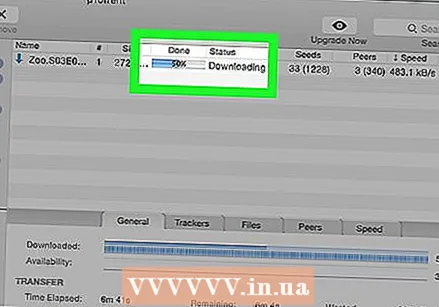 డౌన్లోడ్ పూర్తయ్యే వరకు వేచి ఉండండి. ఫైల్ డౌన్లోడ్ చేయబడిన వేగం కనెక్షన్ వేగం, క్లయింట్ సెట్టింగులు మరియు టొరెంట్ స్థితితో సహా అనేక విభిన్న అంశాలపై ఆధారపడి ఉంటుంది. డౌన్లోడ్ చేసిన ఫైల్లు పూర్తిగా సిద్ధమయ్యే వరకు మీరు వాటిని ఉపయోగించలేరు.
డౌన్లోడ్ పూర్తయ్యే వరకు వేచి ఉండండి. ఫైల్ డౌన్లోడ్ చేయబడిన వేగం కనెక్షన్ వేగం, క్లయింట్ సెట్టింగులు మరియు టొరెంట్ స్థితితో సహా అనేక విభిన్న అంశాలపై ఆధారపడి ఉంటుంది. డౌన్లోడ్ చేసిన ఫైల్లు పూర్తిగా సిద్ధమయ్యే వరకు మీరు వాటిని ఉపయోగించలేరు.  పూర్తయిన ఫైల్ను సీడ్ చేయండి. వినియోగదారులు ఇతరులకు ఫైల్ను సీడ్ చేసినప్పుడు మాత్రమే టోరెంట్లు మనుగడ సాగిస్తాయి. చాలా ప్రైవేట్ టొరెంట్ కమ్యూనిటీలు మీరు తక్కువ అప్లోడ్-డౌన్లోడ్ నిష్పత్తిని నిర్వహించాలని ఆశిస్తున్నాయి. ఇది సాధారణంగా పబ్లిక్ టొరెంట్ ట్రాకర్లకు వర్తించదు, కానీ మీరు డౌన్లోడ్ చేసినంతైనా అప్లోడ్ చేయడానికి ఇది మంచి టొరెంట్ మర్యాదగా ఇప్పటికీ పరిగణించబడుతుంది.
పూర్తయిన ఫైల్ను సీడ్ చేయండి. వినియోగదారులు ఇతరులకు ఫైల్ను సీడ్ చేసినప్పుడు మాత్రమే టోరెంట్లు మనుగడ సాగిస్తాయి. చాలా ప్రైవేట్ టొరెంట్ కమ్యూనిటీలు మీరు తక్కువ అప్లోడ్-డౌన్లోడ్ నిష్పత్తిని నిర్వహించాలని ఆశిస్తున్నాయి. ఇది సాధారణంగా పబ్లిక్ టొరెంట్ ట్రాకర్లకు వర్తించదు, కానీ మీరు డౌన్లోడ్ చేసినంతైనా అప్లోడ్ చేయడానికి ఇది మంచి టొరెంట్ మర్యాదగా ఇప్పటికీ పరిగణించబడుతుంది.
3 యొక్క 2 వ భాగం: టొరెంట్స్ ఆడటం
 డౌన్లోడ్ చేసిన ఫైల్ను కనుగొనండి. పూర్తి చేసిన డౌన్లోడ్లను మీరు ఇంతకు ముందు సృష్టించిన ఫోల్డర్లో చూడవచ్చు. మీరు గమ్యం ఫోల్డర్ను మార్చకపోతే, మీరు సాధారణంగా డౌన్లోడ్ ఫోల్డర్లో పూర్తి చేసిన ఫైల్లను కనుగొంటారు.
డౌన్లోడ్ చేసిన ఫైల్ను కనుగొనండి. పూర్తి చేసిన డౌన్లోడ్లను మీరు ఇంతకు ముందు సృష్టించిన ఫోల్డర్లో చూడవచ్చు. మీరు గమ్యం ఫోల్డర్ను మార్చకపోతే, మీరు సాధారణంగా డౌన్లోడ్ ఫోల్డర్లో పూర్తి చేసిన ఫైల్లను కనుగొంటారు. - మీరు టొరెంట్ జాబితాలో పూర్తి చేసిన ఫైల్పై కుడి-క్లిక్ చేసి, ఫైల్కు నేరుగా విండోను తెరవడానికి "ఓపెన్ కంటెయినింగ్ ఫోల్డర్" ఎంచుకోండి.
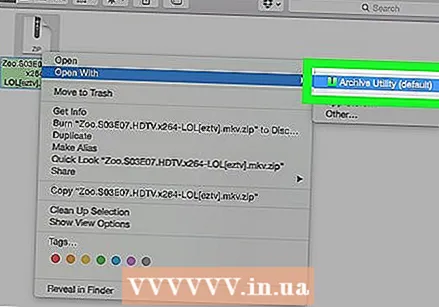 కంప్రెస్డ్ ఫైల్స్ (జిప్, RAR, 7z) తెరవడానికి ఆర్కైవ్ ఎక్స్ట్రాక్టర్ ఉపయోగించండి. టొరెంట్లతో ఫైల్ కంప్రెషన్ సాధారణం, ఎందుకంటే ఇది ఒక ఫైల్లో పెద్ద సంఖ్యలో ఫైల్లను చేర్చడానికి సృష్టికర్తను అనుమతిస్తుంది. ఫైళ్ళను కుదించడానికి కంప్రెషన్ కూడా ఉపయోగించబడుతుంది, తద్వారా పెద్ద ఫైళ్లు మరింత సులభంగా బదిలీ చేయబడతాయి. అత్యంత సాధారణ కుదింపు ఆకృతులు జిప్, RAR, 7Z మరియు TAR.
కంప్రెస్డ్ ఫైల్స్ (జిప్, RAR, 7z) తెరవడానికి ఆర్కైవ్ ఎక్స్ట్రాక్టర్ ఉపయోగించండి. టొరెంట్లతో ఫైల్ కంప్రెషన్ సాధారణం, ఎందుకంటే ఇది ఒక ఫైల్లో పెద్ద సంఖ్యలో ఫైల్లను చేర్చడానికి సృష్టికర్తను అనుమతిస్తుంది. ఫైళ్ళను కుదించడానికి కంప్రెషన్ కూడా ఉపయోగించబడుతుంది, తద్వారా పెద్ద ఫైళ్లు మరింత సులభంగా బదిలీ చేయబడతాయి. అత్యంత సాధారణ కుదింపు ఆకృతులు జిప్, RAR, 7Z మరియు TAR. - ఫైల్ను డబుల్ క్లిక్ చేయడం ద్వారా ఏదైనా ఆపరేటింగ్ సిస్టమ్లో జిప్ ఫైల్లను స్థానిక అప్లికేషన్గా తెరవవచ్చు. జిప్ ఫైల్ను తెరిచిన తరువాత, వాటిని తీసివేయడానికి అన్ని విషయాలను మీ కంప్యూటర్లోని మరొక ఫోల్డర్కు లాగండి.
- రార్, 7z లేదా తారు ఫైళ్ళను తెరవడానికి, మీకు బాహ్య ఆర్కైవ్ ఎక్స్ట్రాక్టర్ అవసరం. 7-జిప్ అత్యంత ప్రజాదరణ పొందిన ఉచిత ఎక్స్ట్రాక్టర్లలో ఒకటి మరియు దాదాపు ఏ రకమైన కంప్రెస్డ్ ఫైల్ను తెరవగలదు. మీరు 7-జిప్ నుండి డౌన్లోడ్ చేసి, ఇన్స్టాల్ చేయవచ్చు 7-zip.org. మీరు 7-జిప్ను ఇన్స్టాల్ చేసిన తర్వాత, ఫైల్పై కుడి-క్లిక్ చేసి, "7-జిప్" మెనుని కనుగొని, "ఫైల్లను సంగ్రహించు" ఎంచుకోండి.
- కొన్ని టొరెంట్లు r1, r2, r3, వంటి బహుళ ఆర్కైవ్లుగా విభజించబడ్డాయి. సిరీస్లో మొదటిదాన్ని సంగ్రహించడం ద్వారా వెలికితీత ప్రక్రియను ప్రారంభించండి. ఫైల్ స్వయంచాలకంగా కలపాలి.
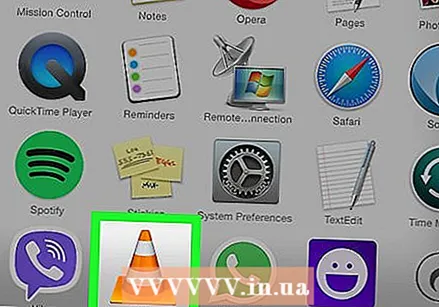 వీడియోలను సులభంగా ప్లే చేయడానికి క్రొత్త వీడియో ప్లేయర్ని ఇన్స్టాల్ చేయండి. టొరెంటింగ్ వీడియోలకు అత్యంత సాధారణ ఫార్మాట్ MKV, ఇది విండోస్ మీడియా ప్లేయర్ లేదా ఐట్యూన్స్ లో ప్లే చేయబడదు. VLC లేదా MPC-HC వంటి మూడవ పార్టీ వీడియో ప్లేయర్ను ఉపయోగిస్తున్నప్పుడు మీరు డౌన్లోడ్ చేసిన చాలా వీడియోలను ఉత్తమంగా ప్లే చేయవచ్చు. రెండు వీడియో ప్లేయర్లు ఉచిత మరియు ఓపెన్ సోర్స్ మరియు దాదాపు ఏ వీడియో ఫార్మాట్ను అయినా ప్లే చేయగలవు.
వీడియోలను సులభంగా ప్లే చేయడానికి క్రొత్త వీడియో ప్లేయర్ని ఇన్స్టాల్ చేయండి. టొరెంటింగ్ వీడియోలకు అత్యంత సాధారణ ఫార్మాట్ MKV, ఇది విండోస్ మీడియా ప్లేయర్ లేదా ఐట్యూన్స్ లో ప్లే చేయబడదు. VLC లేదా MPC-HC వంటి మూడవ పార్టీ వీడియో ప్లేయర్ను ఉపయోగిస్తున్నప్పుడు మీరు డౌన్లోడ్ చేసిన చాలా వీడియోలను ఉత్తమంగా ప్లే చేయవచ్చు. రెండు వీడియో ప్లేయర్లు ఉచిత మరియు ఓపెన్ సోర్స్ మరియు దాదాపు ఏ వీడియో ఫార్మాట్ను అయినా ప్లే చేయగలవు. - మీరు VLC నుండి డౌన్లోడ్ చేసుకోవచ్చు videolan.org. ఇది విండోస్, మాక్ మరియు లైనక్స్ కోసం అందుబాటులో ఉంది మరియు కొన్ని లైనక్స్ పంపిణీలలో ముందే ఇన్స్టాల్ చేయబడింది.
- మీరు MPC-HC నుండి డౌన్లోడ్ చేసుకోవచ్చు mpc-hc.org. ఇది విండోస్ కోసం మాత్రమే అందుబాటులో ఉంది.
- క్రొత్త వీడియో ప్లేయర్ను ఇన్స్టాల్ చేసిన తర్వాత, వీడియో ఫైల్పై కుడి-క్లిక్ చేసి, "విత్ విత్" ఎంచుకోండి. అందుబాటులో ఉన్న ఎంపికల జాబితా నుండి క్రొత్త వీడియో ప్లేయర్ను ఎంచుకోండి.
 ISO ఫైళ్ళను ఖాళీ డిస్కుకు మౌంట్ చేయండి లేదా బర్న్ చేయండి. ISO ఫైల్స్ డిస్క్ ఇమేజ్ ఫైల్స్, అంటే అవి అసలు డిస్క్ యొక్క ఖచ్చితమైన కాపీ. ఈ ఫైళ్ళను మీ కంప్యూటర్లో వర్చువల్ డిస్క్ వలె అమర్చవచ్చు లేదా ఖాళీ డిస్క్కు కాల్చివేసి కంప్యూటర్లో ఉంచవచ్చు. DVD సినిమాలు లేదా సాఫ్ట్వేర్ ఇన్స్టాలేషన్ డిస్క్ల కాపీలకు ISO ఫైల్లు సాధారణం.
ISO ఫైళ్ళను ఖాళీ డిస్కుకు మౌంట్ చేయండి లేదా బర్న్ చేయండి. ISO ఫైల్స్ డిస్క్ ఇమేజ్ ఫైల్స్, అంటే అవి అసలు డిస్క్ యొక్క ఖచ్చితమైన కాపీ. ఈ ఫైళ్ళను మీ కంప్యూటర్లో వర్చువల్ డిస్క్ వలె అమర్చవచ్చు లేదా ఖాళీ డిస్క్కు కాల్చివేసి కంప్యూటర్లో ఉంచవచ్చు. DVD సినిమాలు లేదా సాఫ్ట్వేర్ ఇన్స్టాలేషన్ డిస్క్ల కాపీలకు ISO ఫైల్లు సాధారణం. - విండోస్ 8 మరియు తరువాత, మీరు ఒక ISO ఫైల్పై కుడి-క్లిక్ చేసి, ISO ఫైల్ను వర్చువల్ డిస్క్లోకి చొప్పించడానికి "మౌంట్" ఎంచుకోండి. మీరు డిస్క్ యొక్క భౌతిక కాపీని మీ కంప్యూటర్లో క్రొత్త డ్రైవ్లో ఉంచినట్లు ఇది పనిచేస్తుంది. OS X ఫైళ్ళను స్థానిక అనువర్తనంగా మౌంట్ చేయడానికి కూడా మద్దతు ఇస్తుంది. విండోస్ 7 మరియు అంతకంటే ఎక్కువ పాత వాటిలో, ఫైల్ను మౌంట్ చేయడానికి మీరు వర్చువల్ డిస్క్ ప్రోగ్రామ్ను ఇన్స్టాల్ చేయాలి. మరిన్ని వివరాల కోసం ఇక్కడ క్లిక్ చేయండి.
- విండోస్ 7 మరియు తరువాత, మీరు ISO ఫైల్ను కుడి DVD క్లిక్ చేసి, "బర్న్ టు డిస్క్" ఎంచుకోవడం ద్వారా ఖాళీ DVD కి బర్న్ చేయవచ్చు. ISO ఫైళ్ళను DVD కి బర్న్ చేయడానికి మీరు OS X లోని డిస్క్ స్కానర్ యుటిలిటీని ఉపయోగించవచ్చు. విండోస్ విస్టా మరియు అంతకంటే ఎక్కువ పాత వాటిలో మీరు ISO ఫైళ్ళకు మద్దతిచ్చే బర్నింగ్ ప్రోగ్రామ్ను ఇన్స్టాల్ చేయాలి. మరిన్ని వివరాల కోసం ఇక్కడ క్లిక్ చేయండి.
- BIN, CDR, NRG మరియు మరెన్నో సహా అనేక ఇతర డిస్క్ ఇమేజ్ ఫార్మాట్లు కూడా ఉన్నాయి. ఆపరేటింగ్ సిస్టమ్తో సంబంధం లేకుండా వాటిని డిస్క్కు బర్న్ చేయడానికి మీకు ప్రత్యేక ఇమేజ్ బర్నింగ్ యుటిలిటీ అవసరం.
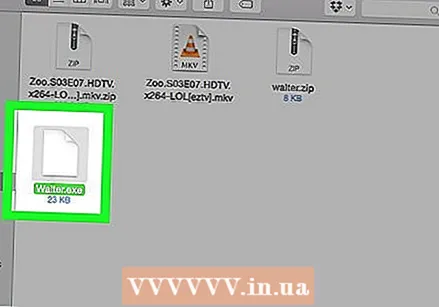 వైరస్లను అమలు చేయడానికి ముందు exe ఫైళ్ళను స్కాన్ చేయండి. టొరెంట్స్ ద్వారా డౌన్లోడ్ చేయబడిన exe ఫైల్లను అమలు చేయడం చాలా ప్రమాదకరం మరియు మీరు మూలాన్ని పూర్తిగా విశ్వసించకపోతే సాధారణంగా సిఫారసు చేయబడదు. అప్పుడు కూడా, సురక్షితంగా ఉండటానికి, మీరు యాంటీవైరస్ ప్రోగ్రామ్తో exe ఫైల్ను స్కాన్ చేయాలి. మీకు దీనితో అదనపు భద్రత కావాలంటే, మొదట exe ఫైల్ను వర్చువల్ మెషీన్లో అమలు చేయండి, తద్వారా ఇది మిగిలిన సిస్టమ్ను ప్రభావితం చేయదు.
వైరస్లను అమలు చేయడానికి ముందు exe ఫైళ్ళను స్కాన్ చేయండి. టొరెంట్స్ ద్వారా డౌన్లోడ్ చేయబడిన exe ఫైల్లను అమలు చేయడం చాలా ప్రమాదకరం మరియు మీరు మూలాన్ని పూర్తిగా విశ్వసించకపోతే సాధారణంగా సిఫారసు చేయబడదు. అప్పుడు కూడా, సురక్షితంగా ఉండటానికి, మీరు యాంటీవైరస్ ప్రోగ్రామ్తో exe ఫైల్ను స్కాన్ చేయాలి. మీకు దీనితో అదనపు భద్రత కావాలంటే, మొదట exe ఫైల్ను వర్చువల్ మెషీన్లో అమలు చేయండి, తద్వారా ఇది మిగిలిన సిస్టమ్ను ప్రభావితం చేయదు.
3 యొక్క 3 వ భాగం: ట్రబుల్షూటింగ్
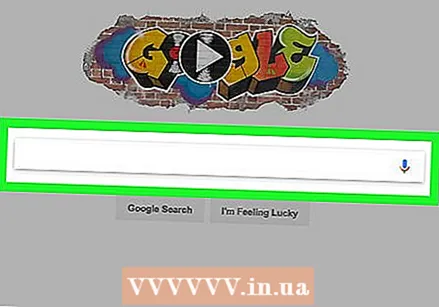 నిర్దిష్ట ఫైల్ పొడిగింపుల గురించి సమాచారం కోసం ఆన్లైన్లో శోధించండి. మీరు టొరెంట్ నుండి ఫైల్ను డౌన్లోడ్ చేసి, దాన్ని ఎలా తెరవాలో మీకు తెలియకపోతే, మీకు ఇష్టమైన ఆన్లైన్ సెర్చ్ ఇంజిన్తో పొడిగింపు కోసం శోధించండి. ఫైల్ను ఎలా తెరవాలి మరియు ఇది మీ కంప్యూటర్లో కూడా పని చేయగలదా అని తెలుసుకోవడానికి ఇది మీకు సహాయం చేస్తుంది. ఉదాహరణకు, exe ఫైల్స్ Mac లో పనిచేయవు మరియు DMG ఫైల్స్ Windows లో పనిచేయవు.
నిర్దిష్ట ఫైల్ పొడిగింపుల గురించి సమాచారం కోసం ఆన్లైన్లో శోధించండి. మీరు టొరెంట్ నుండి ఫైల్ను డౌన్లోడ్ చేసి, దాన్ని ఎలా తెరవాలో మీకు తెలియకపోతే, మీకు ఇష్టమైన ఆన్లైన్ సెర్చ్ ఇంజిన్తో పొడిగింపు కోసం శోధించండి. ఫైల్ను ఎలా తెరవాలి మరియు ఇది మీ కంప్యూటర్లో కూడా పని చేయగలదా అని తెలుసుకోవడానికి ఇది మీకు సహాయం చేస్తుంది. ఉదాహరణకు, exe ఫైల్స్ Mac లో పనిచేయవు మరియు DMG ఫైల్స్ Windows లో పనిచేయవు. 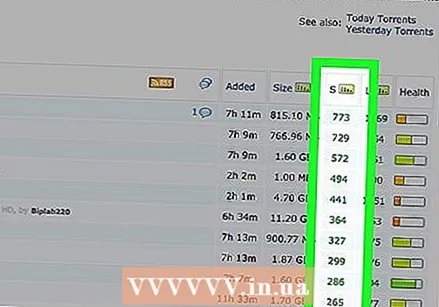 డౌన్లోడ్ నెమ్మదిగా ఉంటే, ఎక్కువ సీడర్లతో టొరెంట్ను కనుగొనండి. టొరెంట్ ఫైల్ చాలా వేగంగా డౌన్లోడ్ కాకపోతే, ఎక్కువ సీడర్లతో మరొక ఫైల్ కోసం ప్రయత్నించండి. మీ ఇంటర్నెట్ కనెక్షన్ యొక్క గరిష్ట వేగం కంటే వేగంగా డౌన్లోడ్ చేయలేరని గుర్తుంచుకోండి.
డౌన్లోడ్ నెమ్మదిగా ఉంటే, ఎక్కువ సీడర్లతో టొరెంట్ను కనుగొనండి. టొరెంట్ ఫైల్ చాలా వేగంగా డౌన్లోడ్ కాకపోతే, ఎక్కువ సీడర్లతో మరొక ఫైల్ కోసం ప్రయత్నించండి. మీ ఇంటర్నెట్ కనెక్షన్ యొక్క గరిష్ట వేగం కంటే వేగంగా డౌన్లోడ్ చేయలేరని గుర్తుంచుకోండి. 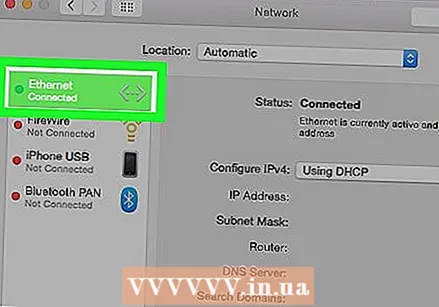 మీకు కనెక్షన్ సమస్యలు ఉంటే నెట్వర్క్ హార్డ్వేర్ను పున art ప్రారంభించండి. ఎప్పటికప్పుడు, టొరెంట్లు నెట్వర్క్ను అడ్డుకోగలవు మరియు అకస్మాత్తుగా పనిచేయడం మానేస్తాయి. ఈ సమస్యను పరిష్కరించడానికి శీఘ్ర మార్గం మోడెమ్ మరియు రౌటర్ను తీసివేసి, ఒక నిమిషం తర్వాత దాన్ని తిరిగి ప్లగ్ చేయడం. ఇది మీ హోమ్ నెట్వర్క్ను పున art ప్రారంభిస్తుంది మరియు కనెక్షన్ సమస్యను పరిష్కరిస్తుంది.
మీకు కనెక్షన్ సమస్యలు ఉంటే నెట్వర్క్ హార్డ్వేర్ను పున art ప్రారంభించండి. ఎప్పటికప్పుడు, టొరెంట్లు నెట్వర్క్ను అడ్డుకోగలవు మరియు అకస్మాత్తుగా పనిచేయడం మానేస్తాయి. ఈ సమస్యను పరిష్కరించడానికి శీఘ్ర మార్గం మోడెమ్ మరియు రౌటర్ను తీసివేసి, ఒక నిమిషం తర్వాత దాన్ని తిరిగి ప్లగ్ చేయడం. ఇది మీ హోమ్ నెట్వర్క్ను పున art ప్రారంభిస్తుంది మరియు కనెక్షన్ సమస్యను పరిష్కరిస్తుంది. - రౌటర్ యొక్క ఐచ్ఛికాలు లేదా ప్రాధాన్యతల మెనులో UPnP ఎంపిక తనిఖీ చేయబడిందని నిర్ధారించుకోండి.
- మీ టొరెంట్ క్లయింట్ కోసం ఫైర్వాల్ యాక్సెస్ను అనుమతించమని విండోస్ మిమ్మల్ని అడిగితే, దాన్ని అంగీకరించండి.
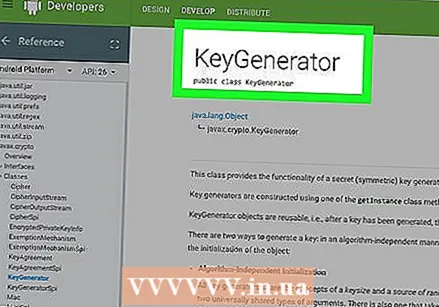 మీరు చట్టబద్ధంగా కొనుగోలు చేయని ప్రోగ్రామ్లు మరియు ఆటలను ఇన్స్టాల్ చేయవద్దు. ఈ ప్రోగ్రామ్లను ఇన్స్టాల్ చేసేటప్పుడు, ప్రోగ్రామ్ యొక్క కాపీరైట్ రక్షణను దాటవేయడానికి మీరు తరచుగా కీ జెనరేటర్ ప్రోగ్రామ్ను ఉపయోగించాలి. ఈ కీ జనరేటర్లు చాలా ప్రమాదకరమైనవి మరియు మీ కంప్యూటర్లో హానికరమైన సాఫ్ట్వేర్ను ఇన్స్టాల్ చేస్తాయి. కార్యక్రమాలను కూడా ప్రతికూల మార్గంలో మార్చవచ్చు.
మీరు చట్టబద్ధంగా కొనుగోలు చేయని ప్రోగ్రామ్లు మరియు ఆటలను ఇన్స్టాల్ చేయవద్దు. ఈ ప్రోగ్రామ్లను ఇన్స్టాల్ చేసేటప్పుడు, ప్రోగ్రామ్ యొక్క కాపీరైట్ రక్షణను దాటవేయడానికి మీరు తరచుగా కీ జెనరేటర్ ప్రోగ్రామ్ను ఉపయోగించాలి. ఈ కీ జనరేటర్లు చాలా ప్రమాదకరమైనవి మరియు మీ కంప్యూటర్లో హానికరమైన సాఫ్ట్వేర్ను ఇన్స్టాల్ చేస్తాయి. కార్యక్రమాలను కూడా ప్రతికూల మార్గంలో మార్చవచ్చు.
హెచ్చరికలు
- కాపీరైట్ చేసిన విషయాన్ని డౌన్లోడ్ చేయడం చట్టవిరుద్ధం.